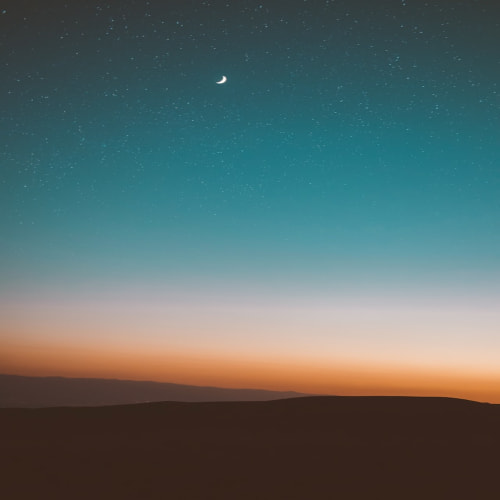예전 피쳐폰 시절에는 단축번호 1번이 누구인지가 늘 화제거리 였습니다. 연인들 사이에 1번을 누구로 했는지 묻곤 했는데, 주로 사랑하는 이를 1번으로 놓었던 기억이 있습니다. 스마트폰으로 넘어 오면서 단축번호를 잘 안쓰게 됐던 것 같습니다. 주로 카카오톡 같은 메신저로 대화를 하다보니 전화를 거는 횟수가 줄어들어서 인지 아니면 이제 전화번호 검색이 피쳐폰 보다 쉬워져서 인지는 잘모르겠지만 단축번호가 어느순간 잘 안쓰는 기능이 되버렸습니다. 그러나 여전히 이 기능은 스마트폰에서도 사용할 수있습니다. 그리고 여전히 이 기능이 필요한 분들이 있습니다. 그런분들을 위해 단축번호 설정하는 법을 소개하도록 하겠습니다.

본 글은 LG 스마트폰 기준으로 설명을 하도록 하겠습니다. 제가 가지고 있는 폰이 LG꺼라서 어쩔 수 없습니다.

먼저, 전화앱을 실행시킨 후, 다이얼 화면으로 이동합니다. 그리고 오른쪽 맨 위에 더보기 메뉴 아이콘을 눌러줍니다.

그러면 위 이미지와 같이 메뉴가 활성화 됩니다. 메뉴 중에서 단축 번호를 선택해줍니다.

이 곳에서 원하는 지정 번호를 눌러 주면, 해당 번호에 지정할 연락처를 선택할 수 있는 주소록 화면이 나옵니다. 주소록에서 연락처를 선택해주면 단축번호가 지정이 됩니다.

위 이미지는 1번과 2번에 연락처를 추가한 이미지 입니다. 각 단축번호를 다이얼에서 누르면 해당 번호로 전화가 걸립니다.
이제 단축번호를 삭제한는 법을 알려드리겠습니다. 간단합니다.

단축번호 화면 맨 위에 휴지통 모양의 아이콘을 눌러줍니다.

이 곳에서 삭제할 단축번호를 선택하세요.

단축번호를 삭제할지 묻는 대화창에 삭제를 선택하면 단축번호가 삭제가 됩니다.
이 외에도, 바로 주소록 연락처 수정에서 단축번호를 지정할 수도 있습니다.

주소록, 연락처에 들어가 연필 아이콘을 선택해 주어 연락처 수정화면으로 이동합니다.

연락처 수정 입력 화면에 전화번호 부분 바로 옆에 단축번호 아이콘이 있습니다. 이 아이콘을 선택하면 단축번호를 지정할 수 있습니다.

단축번호 아이콘을 눌러주면 위와 같이 단축번호 화면으로 넘어갑니다. 이곳에서 원하는 번호를 선택해주면 해당 번호로 단축번호가 지정이 됩니다.

이해하기 쉽게 1번으로 단축번호를 지정했습니다.

이제 다이얼에서 1번을 한 번 눌러보도록 하겠습니다. 1번을 누르니 1번으로 지정한 단축번호가 다이얼에 뜹니다. 좀 더 길게 누르면 자동으로 전화가 연결이 됩니다.